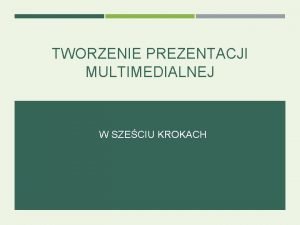TWORZENIE PREZENTACJI MULTIMEDIALNEJ W SZECIU KROKACH ETAPY PRZYGOTOWYWANIA
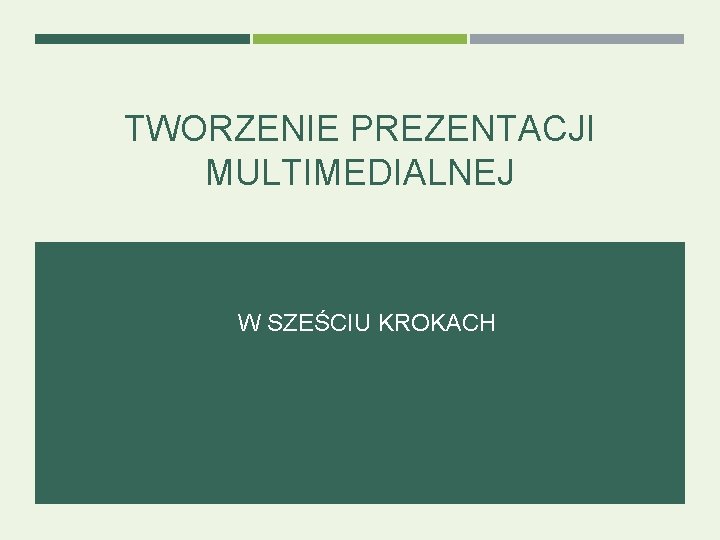
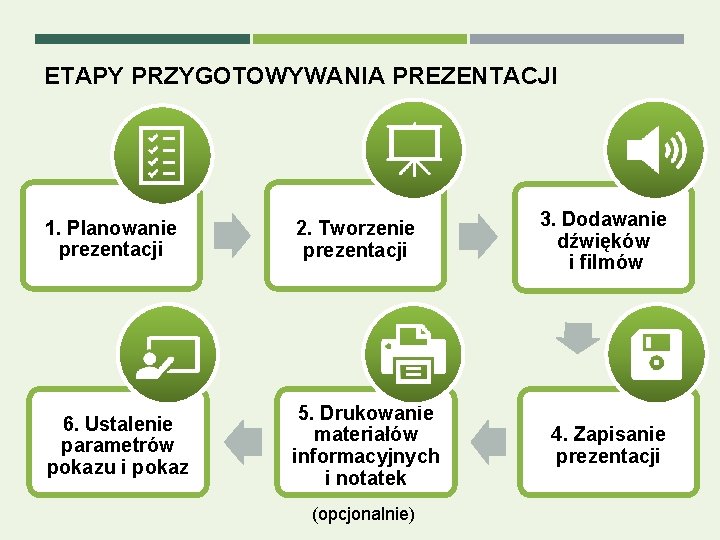
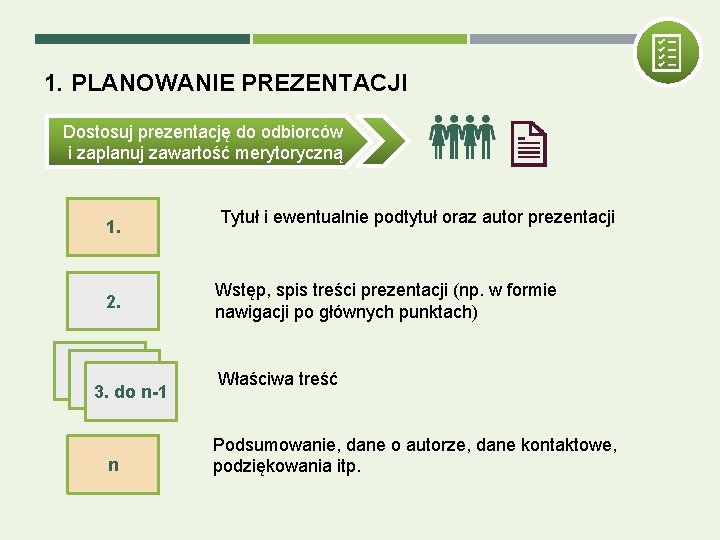

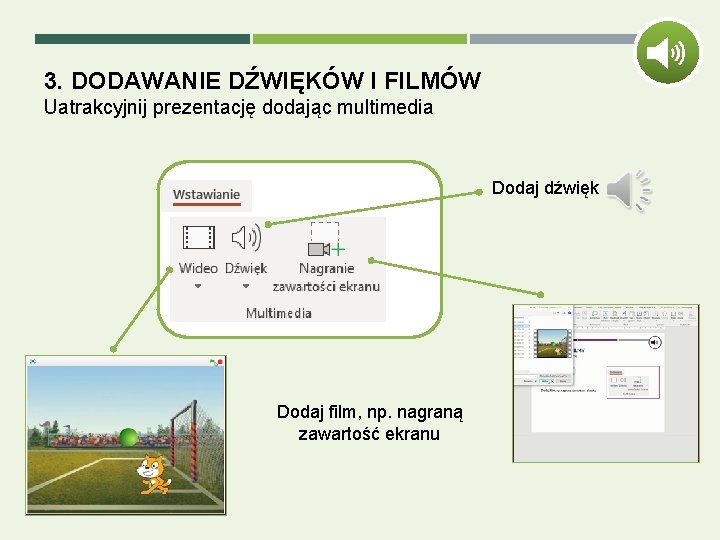
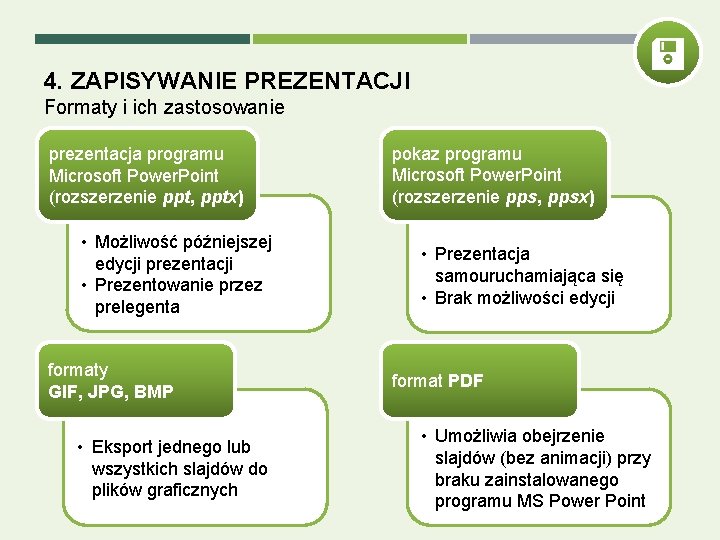
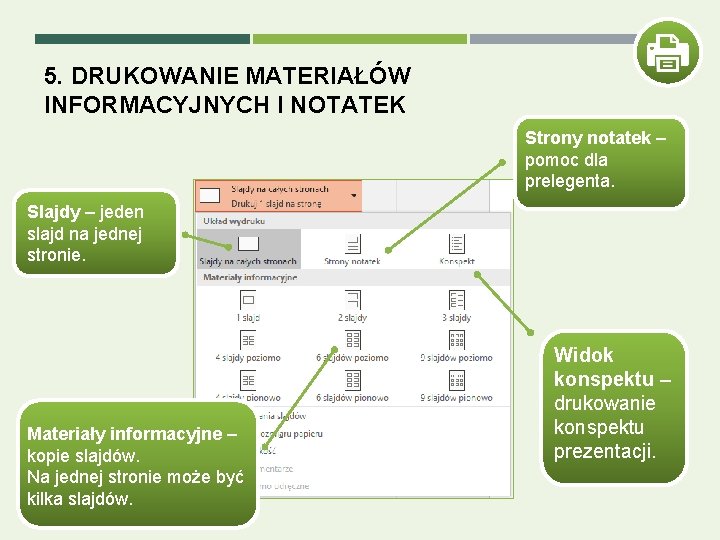

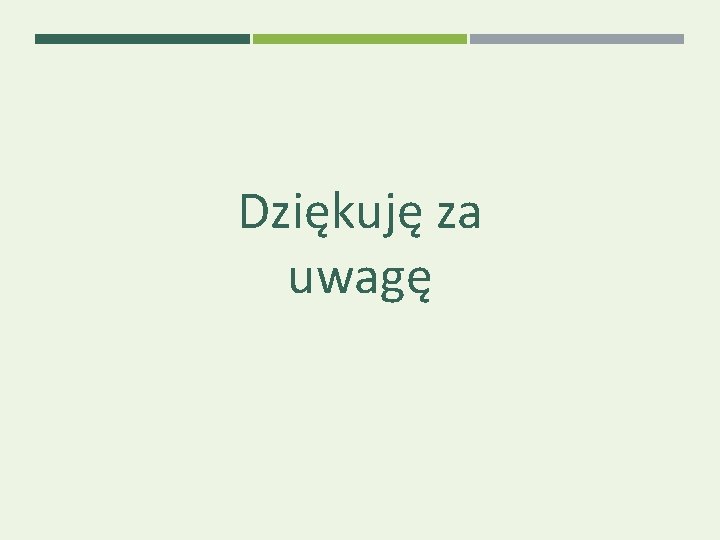
- Slides: 9
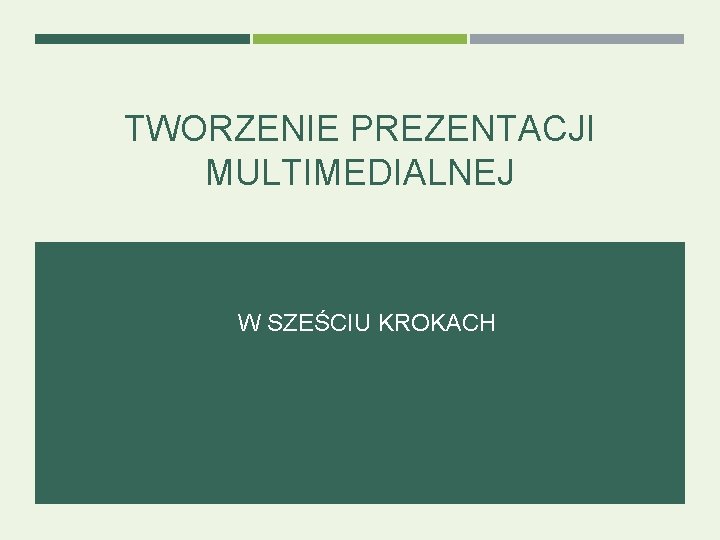
TWORZENIE PREZENTACJI MULTIMEDIALNEJ W SZEŚCIU KROKACH
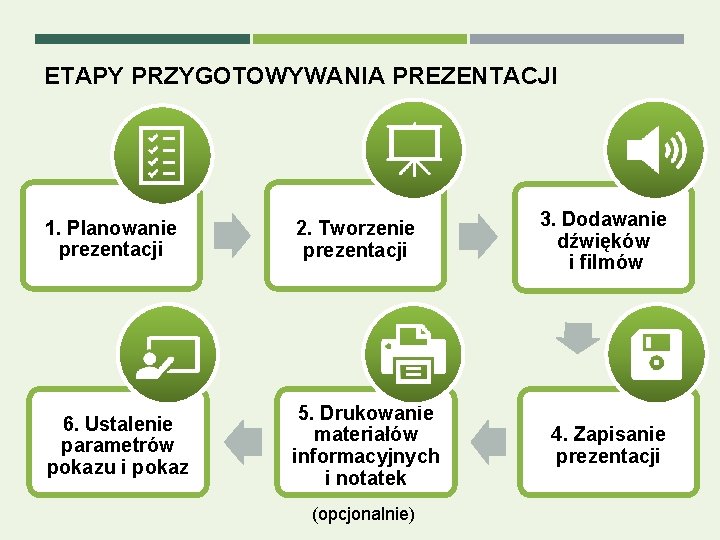
ETAPY PRZYGOTOWYWANIA PREZENTACJI 1. Planowanie prezentacji 2. Tworzenie prezentacji 6. Ustalenie parametrów pokazu i pokaz 5. Drukowanie materiałów informacyjnych i notatek (opcjonalnie) 3. Dodawanie dźwięków i filmów 4. Zapisanie prezentacji
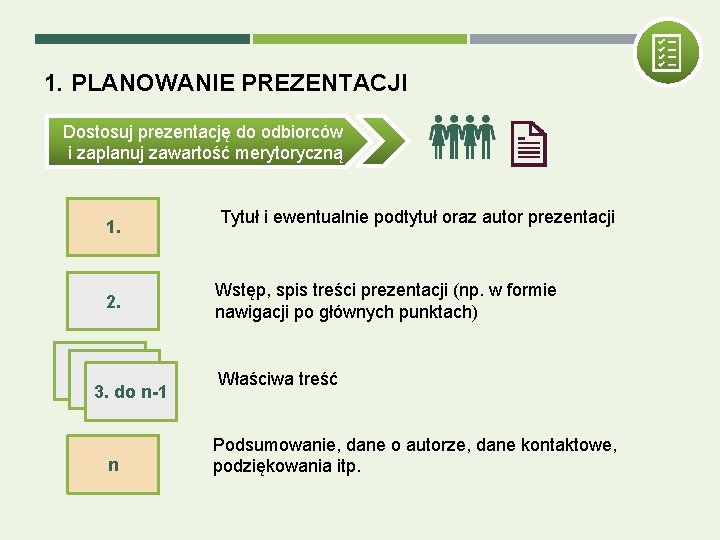
1. PLANOWANIE PREZENTACJI Dostosuj prezentację do odbiorców i zaplanuj zawartość merytoryczną 1. 2. 3. do n-1 n Tytuł i ewentualnie podtytuł oraz autor prezentacji Wstęp, spis treści prezentacji (np. w formie nawigacji po głównych punktach) Właściwa treść Podsumowanie, dane o autorze, dane kontaktowe, podziękowania itp.

2. TWORZENIE PREZENTACJI Wybierz rodzaj motywu Wstaw tekst i grafikę Dodaj animacje i przejścia Dopracuj szczegóły Plik/Nowy lub Projektowanie/Motywy Wstawianie/. . . Kształty, Ikony, Smart. Art, Wykres Animacje, Okienko animacji, Chronometraż Shift + Enter, Ctrl + strzałka, Linie siatki, Położenie, Wyrównaj, Rozmieść
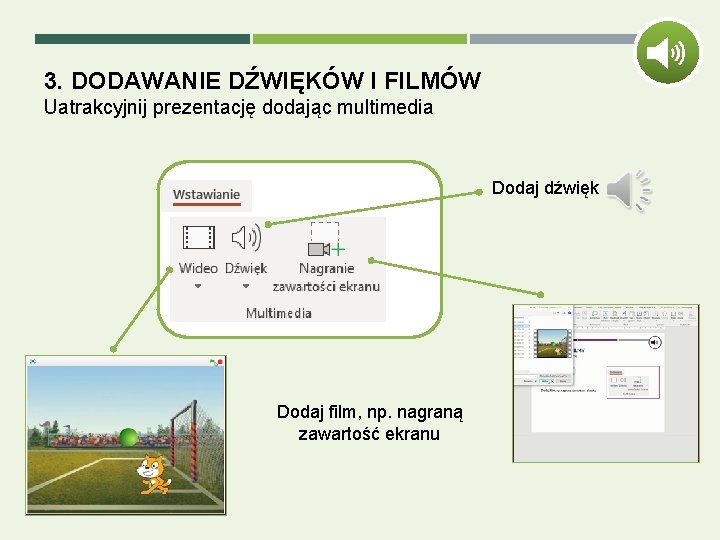
3. DODAWANIE DŹWIĘKÓW I FILMÓW Uatrakcyjnij prezentację dodając multimedia Dodaj dźwięk Dodaj film, np. nagraną zawartość ekranu
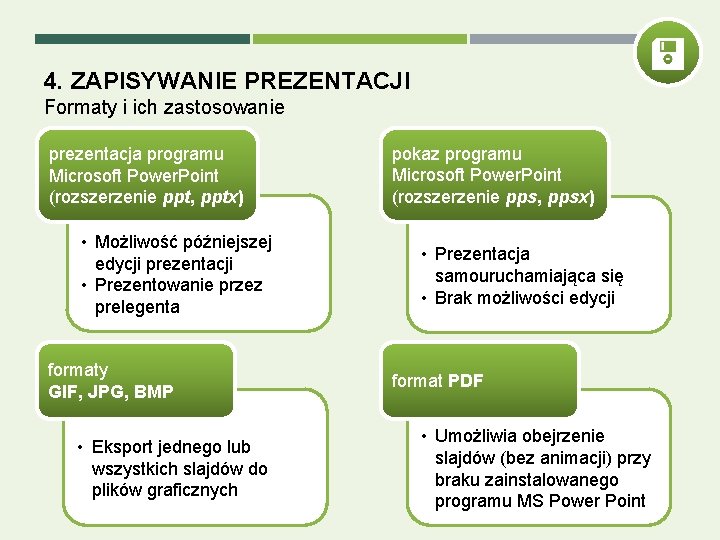
4. ZAPISYWANIE PREZENTACJI Formaty i ich zastosowanie prezentacja programu Microsoft Power. Point (rozszerzenie ppt, pptx) • Możliwość późniejszej edycji prezentacji • Prezentowanie przez prelegenta formaty GIF, JPG, BMP • Eksport jednego lub wszystkich slajdów do plików graficznych pokaz programu Microsoft Power. Point (rozszerzenie pps, ppsx) • Prezentacja samouruchamiająca się • Brak możliwości edycji format PDF • Umożliwia obejrzenie slajdów (bez animacji) przy braku zainstalowanego programu MS Power Point
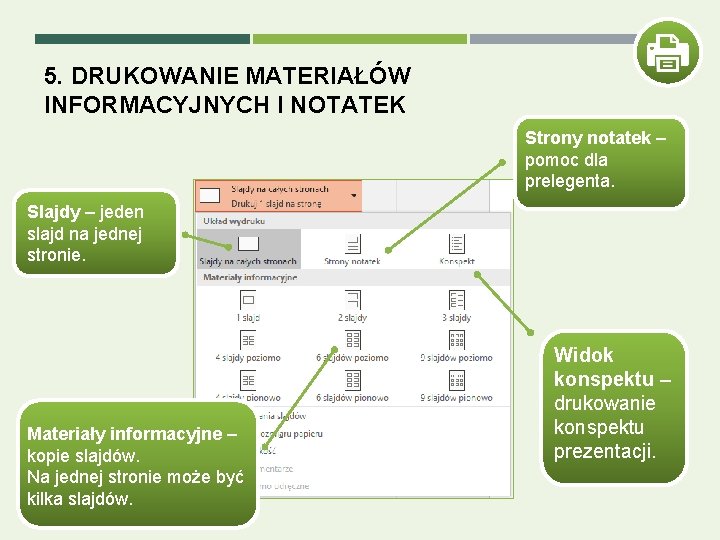
5. DRUKOWANIE MATERIAŁÓW INFORMACYJNYCH I NOTATEK Strony notatek – pomoc dla prelegenta. Slajdy – jeden slajd na jednej stronie. Materiały informacyjne – kopie slajdów. Na jednej stronie może być kilka slajdów. Widok konspektu – drukowanie konspektu prezentacji.

6. USTALENIE PARAMETRÓW POKAZU I POKAZ O czym należy pamiętać wygłaszając prezentację 1. Ustal parametry pokazu (sposób przełączania slajdów, narracja) w karcie Pokaz slajdów. 2. Dobrze się przygotuj, przed pokazem przejrzyj jeszcze notatki. 3. Ważne jest pierwsze wrażenie – dopracuj wstęp prezentacji. 4. Utrzymuj kontakt z odbiorcami. 5. Nie czytaj tekstu, tylko go komentuj. 6. Zrób krótkie podsumowanie.
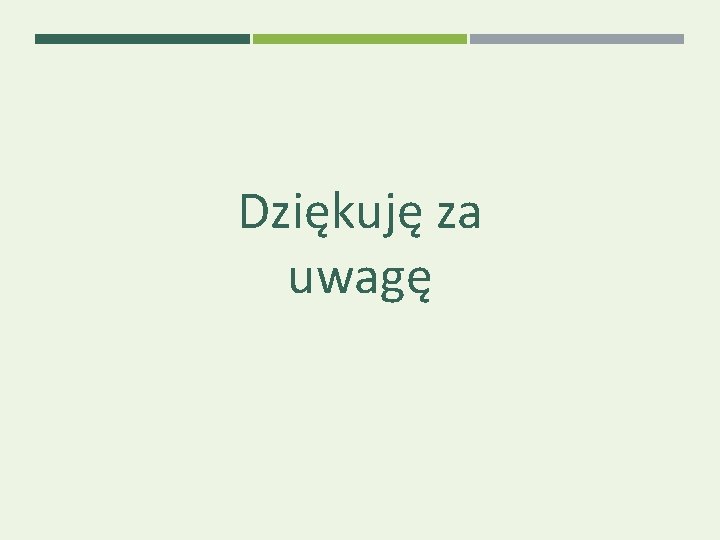
Dziękuję za uwagę
 Etapy tworzenia prezentacji
Etapy tworzenia prezentacji Zasady tworzenia prezentacji multimedialnej
Zasady tworzenia prezentacji multimedialnej Cechy dobrej prezentacji multimedialnej
Cechy dobrej prezentacji multimedialnej Wprowadzenie do prezentacji
Wprowadzenie do prezentacji Tadeusz pietrzak
Tadeusz pietrzak 4 cechy dobrej prezentacji
4 cechy dobrej prezentacji Zasady tworzenia prezentacji multimedialnej
Zasady tworzenia prezentacji multimedialnej Ocena prezentacji multimedialnej
Ocena prezentacji multimedialnej Etapy tworzenia prezentacji
Etapy tworzenia prezentacji Tworzenie prawa definicja
Tworzenie prawa definicja